Ako skryť ikony na pracovnej ploche
Čo vedieť
- Kliknite pravým tlačidlom myši pracovnú plochu > vyhliadka > odstráňte šek z Zobraziť ikony na pracovnej ploche skryť všetky ikony na pracovnej ploche.
- Skryté ikony sú stále dostupné z priečinka na pracovnej ploche v Prieskumníkovi.
- Ak chcete skryť individuálnu ikonu: Kliknite pravým tlačidlom myši na ikone > Vlastnosti > Skryté.
Tento článok vysvetľuje, ako skryť ikony na ploche v systéme Windows 10, vrátane pokynov na skrytie všetkých ikon na ploche, zobrazenie skrytých ikon a skrytie iba určitých ikon.
Ako môžem skryť ikony na pracovnej ploche v systéme Windows 10?
Tu je postup, ako skryť všetky ikony na pracovnej ploche v systéme Windows 10.
-
Kliknite pravým tlačidlom myši prázdne miesto na pracovnej ploche.
-
Presuňte kurzor myši nad vyhliadka v kontextovom menu.
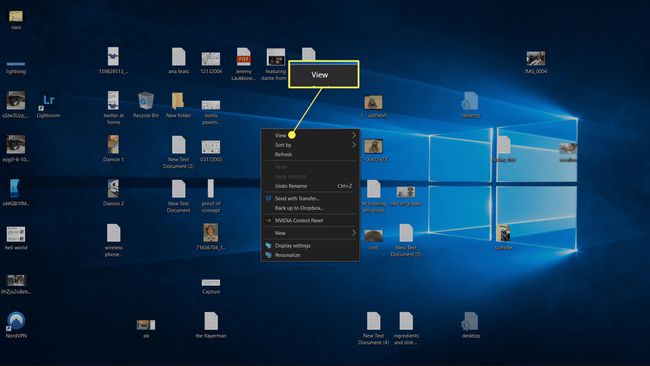
-
Kliknite Zobraziť ikony na pracovnej ploche na odstránenie začiarknutia.
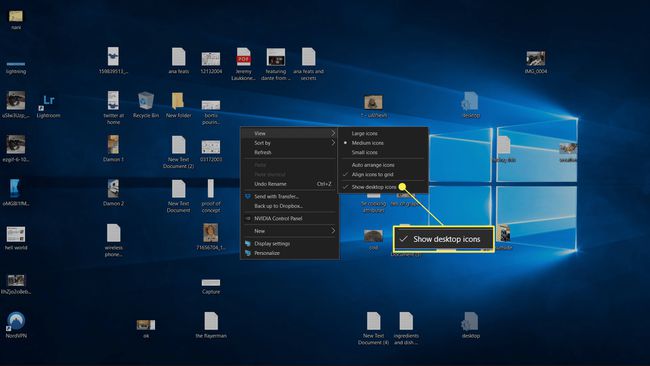
-
Keď začiarknutie zmizne, ikony na pracovnej ploche budú skryté.
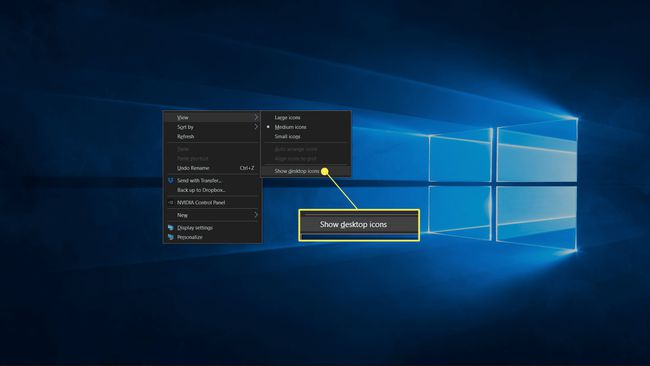
Ako získať prístup k skrytým ikonám pracovnej plochy v systéme Windows 10
Skrytím ikon na ploche sa z počítača nič neodstráni. Ikony, ktoré sa zobrazujú na pracovnej ploche, sú uložené v priečinku, ku ktorému máte prístup cez Prieskumník. Keď sú ikony na pracovnej ploche skryté, sú stále dostupné cez priečinok pracovnej plochy.
Tu je postup, ako otvoriť priečinok na pracovnej ploche, aby ste mohli zobraziť a získať prístup k súborom a skratkám, ktoré ste skryli na pracovnej ploche.
-
Otvorené Prieskumník súborov.
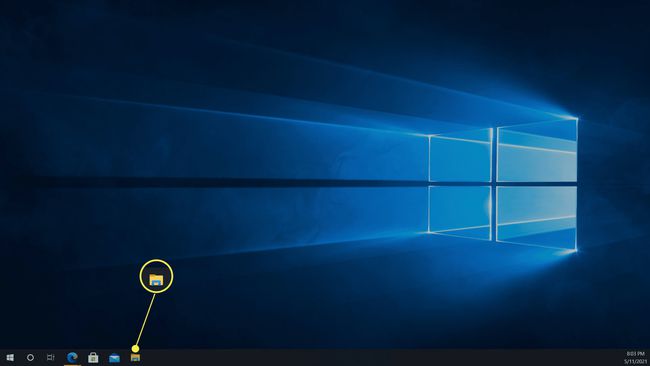
Kliknite na Prieskumník súborov ikonu na paneli úloh alebo zadajte Prieskumník súborov do vyhľadávacieho poľa na paneli úloh.
-
Kliknite Tento PC.
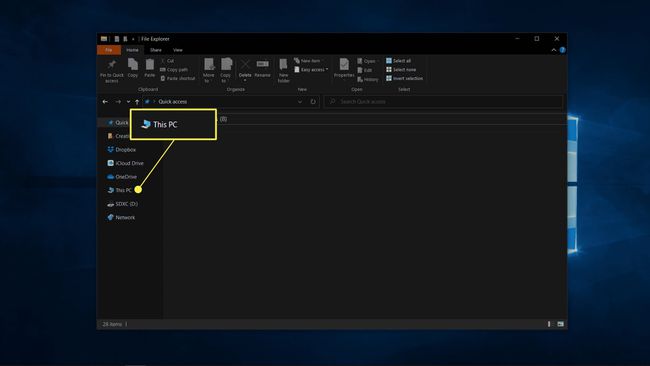
-
Kliknite Desktop.
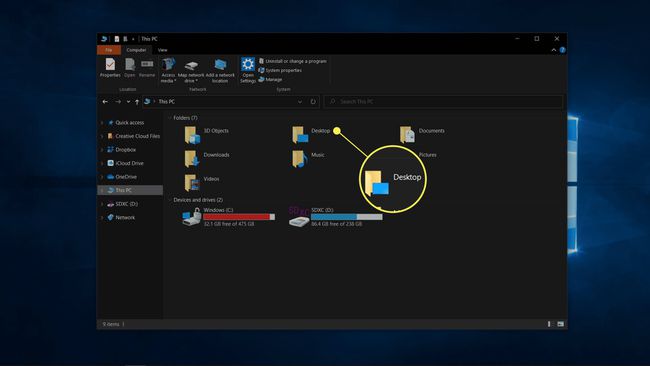
-
Priečinok na pracovnej ploche sa otvorí v Prieskumníkovi súborov, čo vám umožní zobraziť a získať prístup k skrytým skratkám a súborom.
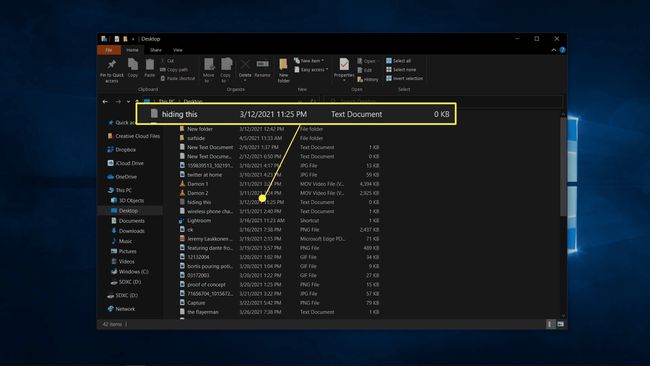
Ako zobraziť skryté ikony na pracovnej ploche v systéme Windows 10
Ak ste zmenili názor a chcete svoje ikony späť, môžete pomocou rovnakého postupu ikony skryť.
-
Kliknite pravým tlačidlom myši kdekoľvek na vašej prázdnej ploche.
-
Presuňte kurzor myši nad vyhliadka v kontextovom menu.

-
Kliknite Zobraziť ikony na pracovnej ploche na začiarknutie.
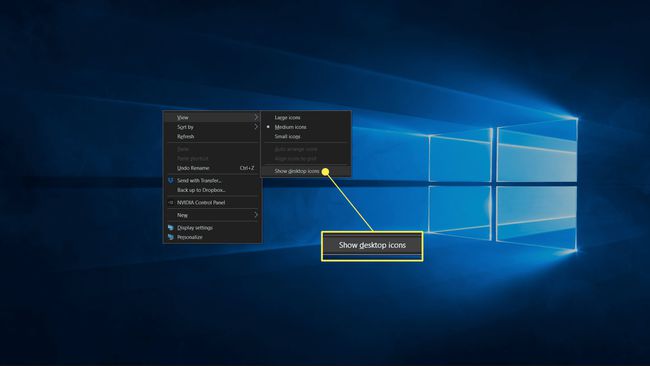
-
Keď je začiarknuté políčko, ikony na pracovnej ploche budú viditeľné.

Ako skryjem určité ikony na pracovnej ploche?
Ak máte radi nejaké skratky, súbory alebo priečinky na pracovnej ploche a chcete znížiť neporiadok, môžete jednotlivé ikony skryť. Skryté ikony sú stále tam, ale nebudete ich môcť vidieť, pokiaľ nezapnete možnosť zobrazenia skrytých súborov. Skryté súbory sú viditeľné, keď zapnete možnosť ich zobrazenia, ale zdajú sa byť mierne priehľadné.
Ak je na pracovnej ploche odkaz na súbor alebo aplikáciu, ktorého sa chcete úplne zbaviť, namiesto skrytia ho presuňte do koša. Keď odstránite odkaz, neodstránite samotnú aplikáciu ani súbor.
Tu je postup, ako skryť niektoré ikony na pracovnej ploche v systéme Windows 10:
-
Kliknite pravým tlačidlom myši súbor, ktorý chcete skryť, a kliknite Vlastnosti.
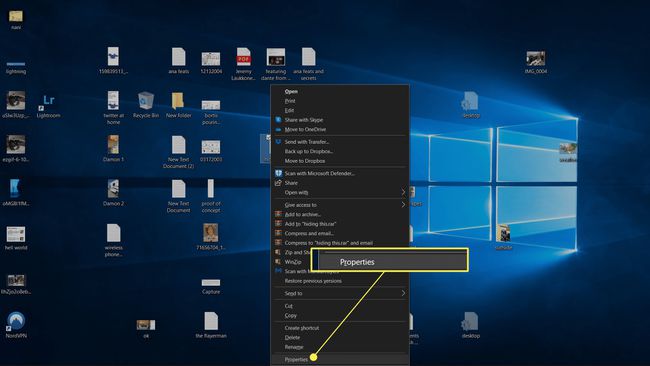
-
Kliknite Skryté.
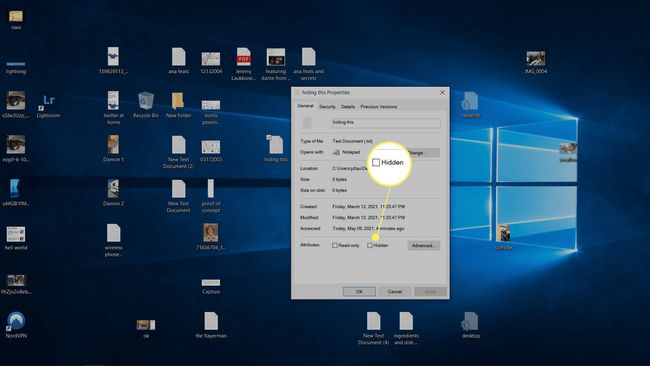
Keď je začiarknuté políčko vedľa položky Skrytý, súbor bude skrytý.
-
Kliknite OK.

-
Ak máte pracovnú plochu nastavenú tak, aby zobrazovala skryté súbory, ikona zmizne z pracovnej plochy alebo sa zobrazí priehľadná.
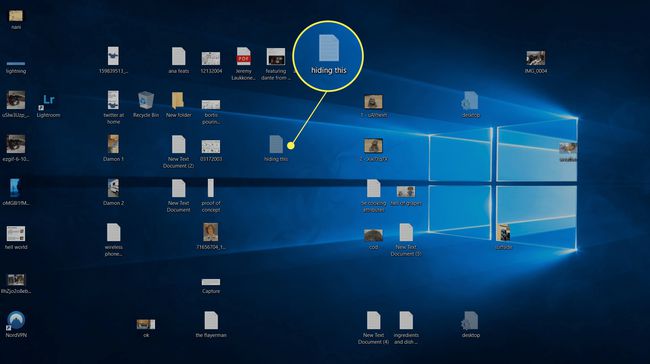
-
Ak sa ikona namiesto zmiznutia zmení na priehľadnú, otvorte ju Prieskumník súborov, prejdite na pracovnej plochy priečinok a kliknite vyhliadka.
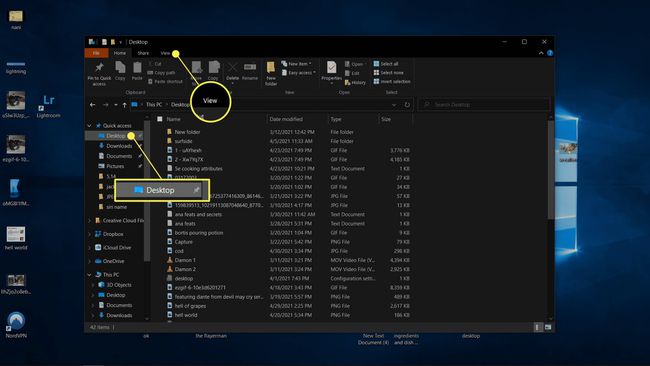
-
Kliknite možnosti > zmeniť priečinok a možnosti vyhľadávania.
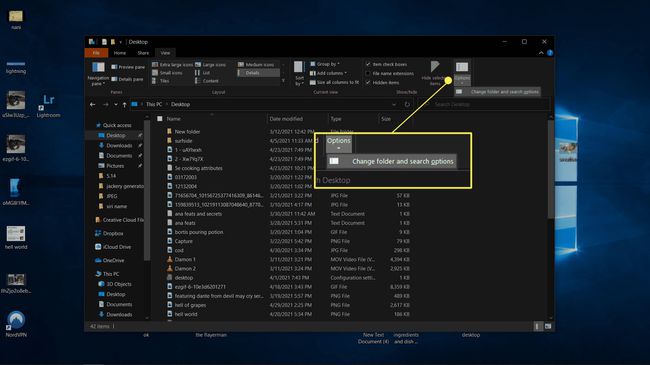
-
Kliknite vyhliadka.
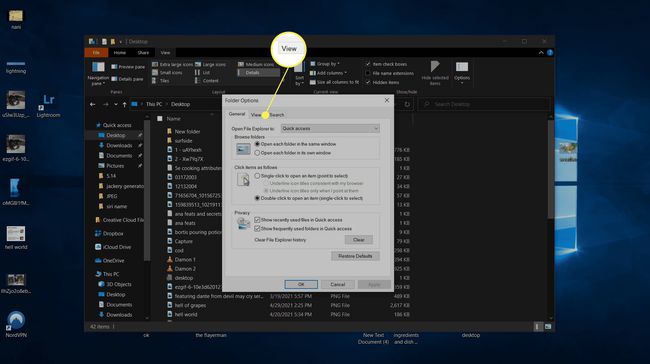
-
Kliknite Nezobrazovať skryté súbory, priečinky ani jednotkya potom kliknite OK.
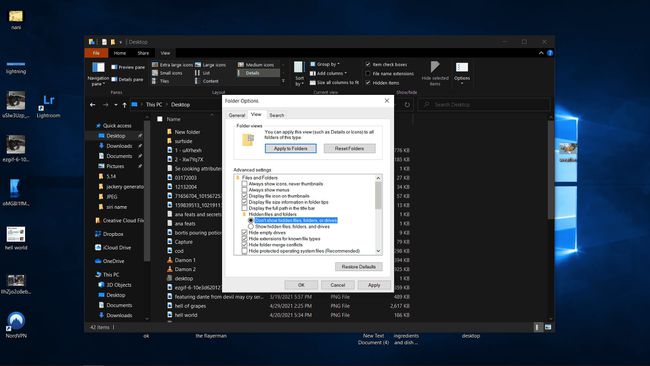
-
Skrytý súbor už nebude viditeľný na pracovnej ploche alebo v priečinku pracovnej plochy v Prieskumníkovi.
Ak chcete znova vidieť svoje skryté ikony, budete sa musieť vrátiť do tejto ponuky a kliknúť Zobraziť skryté súbory, priečinky a jednotky.
Prečo skryť ikony na pracovnej ploche v systéme Windows 10?
Pracovná plocha Windowsu 10 je pohodlná, pretože je to v podstate priečinok, ktorý je vždy prítomný vpredu a v strede a poskytuje prístup ku konkrétnym súborom a aplikáciám bez potreby otvárania Prieskumník súborov. Má však tendenciu byť časom preplnené, pretože mnohé aplikácie automaticky umiestňujú skratku na plochu.
Ak vás už nebaví riešiť neporiadok a nechcete venovať čas odstraňovaniu alebo presúvaniu jednotlivých odkazov a súborov, môžete ikony na ploche úplne skryť. Keď to urobíte, všetky skratky a súbory sú stále k dispozícii a môžete k nim pristupovať z priečinka na pracovnej ploche v Prieskumníkovi, ale pracovná plocha bude vyzerať čistá a prázdna. Ak zmeníte názor a rozhodnete sa odkryť ikony, všetko sa zobrazí tak, ako to bolo pôvodne.
FAQ
-
Ako skryjete ikony na pracovnej ploche v systéme Windows 7?
Postup skrytia ikon v systéme Windows 7 je rovnaký, ako je uvedené vyššie pre systém Windows 10: Kliknite pravým tlačidlom myši na pracovnú plochu, vyberte vyhliadka, potom zrušte začiarknutie Zobraziť ikony na pracovnej ploche.
-
Ako skryjete ikony na ploche na počítači Mac?
Existuje niekoľko spôsobov, ako skryť ikony na ploche počítača Mac. Ak chcete skryť všetko na pracovnej ploche, otvorte Terminál a zadajte: predvolené hodnoty write com.apple.finder CreateDesktop false killall Finder. Ak chcete, aby sa ikony znova zobrazili, napíšte predvolené hodnoty write com.apple.finder CreateDesktop true killall Finder do Terminálu. Prípadne, ak chcete skryť systémové ikony, ako sú pevné disky, pripojené ovládače a servery, prejdite na Finder > Predvoľby > generál a zrušte začiarknutie systémových ikon. Existujú aj aplikácie pre Mac, ktoré skryjú vašu plochu pri prezentáciách alebo pri vytváraní snímok obrazovky. Zvážte stiahnutie CleanShotX alebo získať OneSwitch.
